Charles工具是APP测试中简单有使用的一款测试工具,可以通过捕获request和response的信息初步确定bug的原因所在。
本文将从安装、使用两个方面来介绍。
- 安装
点击这里进入下载页,注意选择和自己电脑系统对应的版本。
下载完成后开始安装,一路next就可以,安装位置任选,就不多说了。
- 使用
1.取消windows代理
在Proxy中取消Windows Proxy代理,不然Charles会同时捕获电脑端发送和接受的请求。
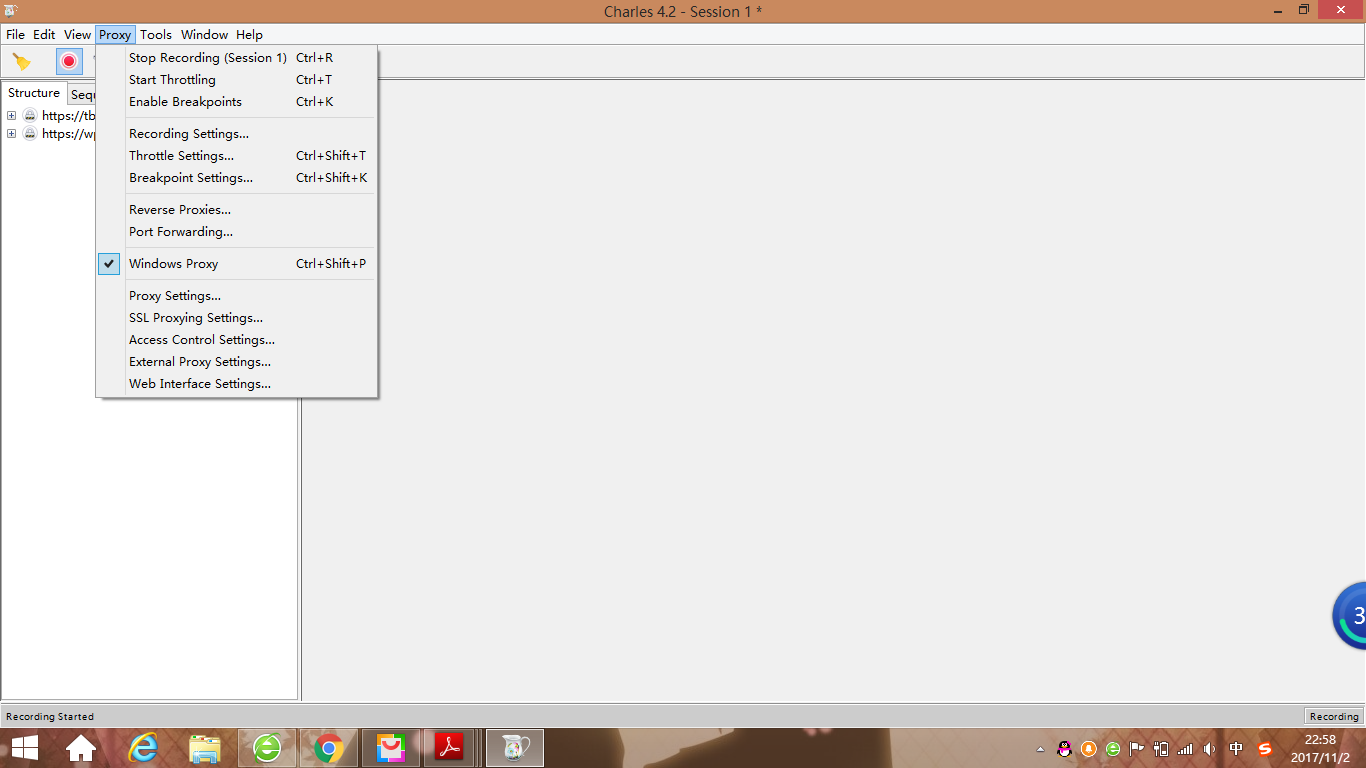
2.查看端口号
选择Proxy->Proxy Setting,会弹出一个窗口,8888为默认端口号,无需修改。如果你喜欢按照自己的喜好修改的话,注意不要和其他应用的端口重复。

3.连接手机:设置高级网络代理
首先,我们先来看下电脑的IP,打开命令行,输入命令ipconfig。红框中小编的IP地址被我抹掉了。
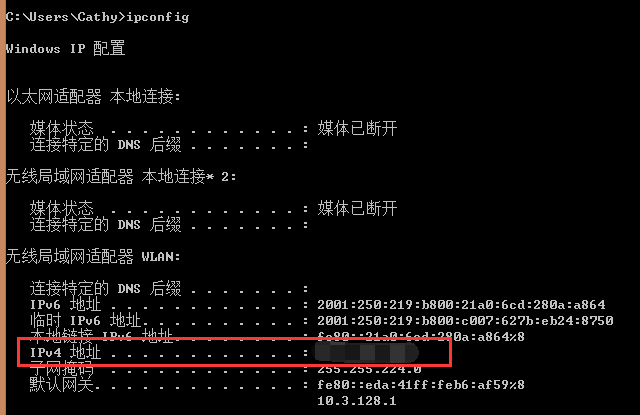
接下来,让手机或者模拟器和电脑使用同一个网段。例如我电脑连接的是vivo X6D的WiFi
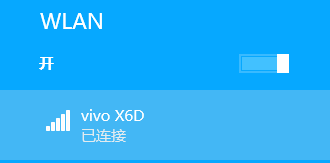
在连接的wifi上长按(也可能是其他操作),找到“修改网络”,将“代理设置”改为“手动”,在主机名处填写电脑的IP,“代理端口”设置为8888(Charles的端口号),点击保存。
依次如下图

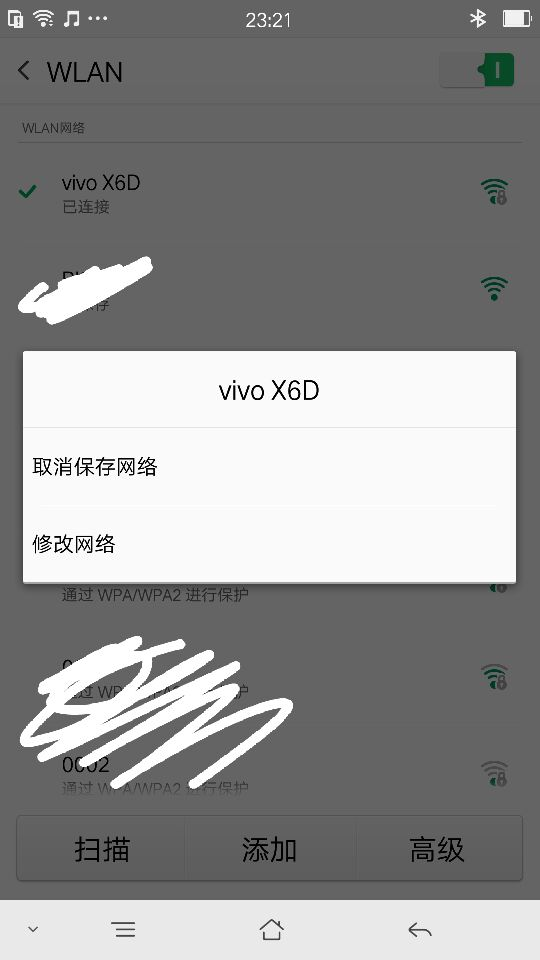

如果你是用的是模拟器,如小编之前推荐的 夜神模拟器 ,在WLAN中,我们不需要找到和电脑一样的wifi,使用默认的wifi即可,当然,需要我们按照上述的方法修改网络。

4.捕获请求
打开Charles,打开手机上一款需要联网的应用,左边表示获取到的请求和返回的信息,右侧是对左侧信息的具体描述。

在使用Charles一段时间后,可能会弹出如下界面,大概意思是告诉我们每次用Charles只能用30min,超时就会弹出这个窗口,关闭重启即可再次使用。
Charles有试用期,试用期内可以随便使用,试用期过后,每30分钟会掉线一次。试用版本的软件相比于正式购买版本的额软件,会有一定的延迟。
· 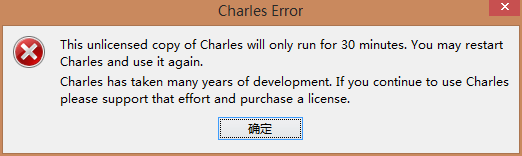
5.Charles破解
将 charles.jar 文件替换到安装目录的lib文件目录下,密码:8nsd,重启Charles即可。